10+ ปลั๊กอิน WordPress "สารบัญ" ที่ดีที่สุด
เผยแพร่แล้ว: 2022-04-23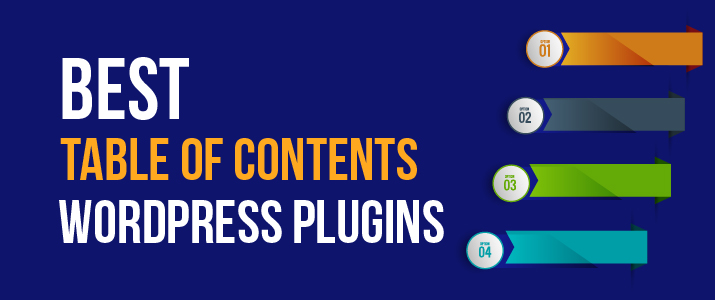
โพสต์ยาวครองผลการค้นหา ทุกคนรู้ดี แต่ผู้เยี่ยมชมของคุณสำรวจเนื้อหาชิ้นใหญ่อย่างไร
คำตอบนั้นง่ายมาก – เพิ่ม สารบัญ (ToC) ให้กับโพสต์ในบล็อกของคุณ ข้อมูลนี้จะให้ข้อมูลที่ชัดเจนเกี่ยวกับเนื้อหาของโพสต์ และช่วยให้พวกเขาข้ามไปยังจุดสนใจได้โดยตรง สิ่งนี้ยังนำไปสู่การปรับปรุงที่สำคัญในประสบการณ์ผู้ใช้
ยิ่งไปกว่านั้น การเพิ่มสารบัญจะช่วยเพิ่มการมองเห็นของเครื่องมือค้นหาเนื้อหาของคุณ สำหรับบทความที่มี ToC Google จะเพิ่มลิงก์ภายใต้คำอธิบายเมตาเพื่อข้ามไปยังลิงก์จากผลการค้นหาโดยตรง
เนื่องจากการเพิ่ม ToC มีประโยชน์มากมาย การเพิ่มสารบัญในบล็อก WordPress ของคุณจึงเป็นเรื่องที่สมเหตุสมผล มีปลั๊กอิน WordPress หลายตัวที่จะช่วยคุณทำอย่างนั้น อ่านต่อเพื่อเรียนรู้เพิ่มเติมเกี่ยวกับปลั๊กอินสารบัญ WordPress ที่ดีที่สุด
ปลั๊กอิน WordPress สารบัญที่ดีที่สุด
แม้ว่าจะมีปลั๊กอินสารบัญจำนวนมากอยู่ในที่เก็บ WordPress แต่ส่วนใหญ่ล้าสมัยแล้ว ไม่ควรใช้ปลั๊กอินที่ล้าสมัย
เพื่อช่วยคุณค้นหาปลั๊กอินที่เหมาะสม ฉันได้รวบรวมรายการปลั๊กอิน WordPress สารบัญที่ดีที่สุด 10+ รายการ
- 1. สุดยอดบล็อก
- 2. สารบัญง่าย ๆ
- 3. สารบัญ พลัส
- 4. Qi Addons สำหรับ Elementor
- 5. แก้ไข TOC
- 6. สารบัญฮีโร่
- 7. SimpleTOC
- 8. สารบัญ Rich
- 9. สารบัญ CM
- 10. หลายหน้า
- 11. สารบัญองค์ประกอบ
- 12. สารบัญโดย Thrive Architect
*สารบัญนี้สร้างด้วย Ultimate Blocks
ฉันจะแสดงวิธีการเพิ่มสารบัญใน WordPress ด้วยตนเอง
มาเริ่มกันที่ปลั๊กอิน WordPress ToC ตัวแรกกัน
1. สุดยอดบล็อก
Ultimate Blocks ไม่ใช่ปลั๊กอิน 'สารบัญ' โดยเฉพาะ แต่มีคอลเลกชัน 'บล็อก Gutenberg ที่กำหนดเอง' รวมถึงบล็อก ' สารบัญ ' เป็นปลั๊กอินที่ต้องมีสำหรับผู้ใช้ Gutenberg
ปลั๊กอินไม่มีการตั้งค่าเพิ่มเติม เมื่อคุณเปิดใช้งานปลั๊กอินแล้ว สิ่งที่คุณต้องทำคือแทรกบล็อก 'สารบัญ' ลงในบล็อกโพสต์ของคุณ
มันจะสร้างสารบัญจากหัวเรื่องโดยอัตโนมัติ คุณสามารถเปลี่ยนชื่อสารบัญของคุณ และคุณสามารถวางได้ทุกที่ที่คุณต้องการ
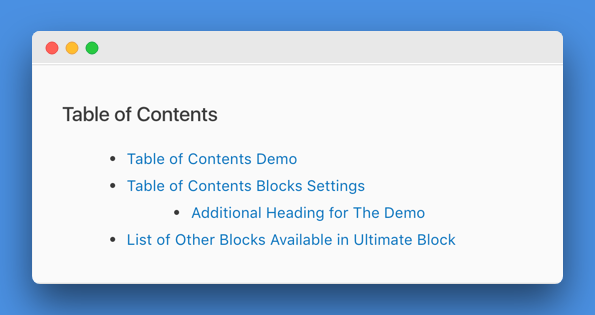
สิ่งที่ต้องทราบก่อนเลือกปลั๊กอินนี้
- ไม่ใช่ปลั๊กอิน ToC เฉพาะ แต่เป็นชุดของบล็อก Gutenberg ที่กำหนดเอง
- มันจะไม่ทำงานใน WordPress Classical Editor คุณต้องมีโปรแกรมแก้ไข Gutenberg
2. สารบัญง่าย ๆ
อย่างที่คุณเดาได้จากชื่อ ปลั๊กอินนี้มีวิธีง่ายๆ ในการเพิ่ม ToC ให้กับไซต์ WordPress ของคุณ ปลั๊กอินจะ สร้าง ToC โดยอัตโนมัติ โดยรวบรวมส่วนหัวของเนื้อหาของคุณ ทำงานได้อย่างสมบูรณ์แบบกับโพสต์ โพสต์ที่กำหนดเอง และเพจต่างๆ
มีตัวเลือกแยกต่างหากเพื่อเปิดใช้งาน แทรก ToC อัตโนมัติในเนื้อหาประเภทต่างๆ คุณสามารถ เลือกตำแหน่งของสารบัญ ได้เช่นกัน ตัวเลือกที่ใช้ได้ ได้แก่ ก่อนหรือหลังหัวข้อแรก ด้านบนหรือด้านล่างของเนื้อหา
คุณสามารถกำหนดจำนวนส่วนหัวขั้นต่ำเพื่อแสดง ToC สิ่งนี้ทำให้คุณสามารถซ่อน ToC จากโพสต์ที่สั้นกว่าได้ สำหรับประเภทตัวนับ คุณสามารถเลือกจากตัวเลข ตัวอักษรโรมัน หรือทศนิยม
ปลั๊กอินยังมาพร้อมกับตัวเลือก การปรับแต่งที่ทรงพลัง ตัวอย่างเช่น คุณสามารถเลือกความกว้างสัมพัทธ์หรือความกว้างคงที่ที่กำหนดโดยปลั๊กอิน หรือกำหนดความกว้างที่กำหนดเอง คุณจะพบช่องแยกต่างหากสำหรับกำหนดขนาดแบบอักษรด้วย
มี ห้าธีมสำเร็จรูป ที่จะช่วยให้คุณเริ่มต้นได้ อย่างไรก็ตาม คุณยังสามารถสร้างธีมของคุณเองได้ด้วยการเลือกพื้นหลัง เส้นขอบ ชื่อ ลิงก์ ลิงก์โฮเวอร์ และลิงก์สีที่เข้าชม ส่วนการตั้งค่าขั้นสูงช่วยให้คุณกำหนดได้ว่าแท็กส่วนหัวใดควรรวมอยู่ในสารบัญ
ToC ทั่วไปที่สร้างด้วย 'สารบัญอย่างง่าย' ดูเหมือนว่า..
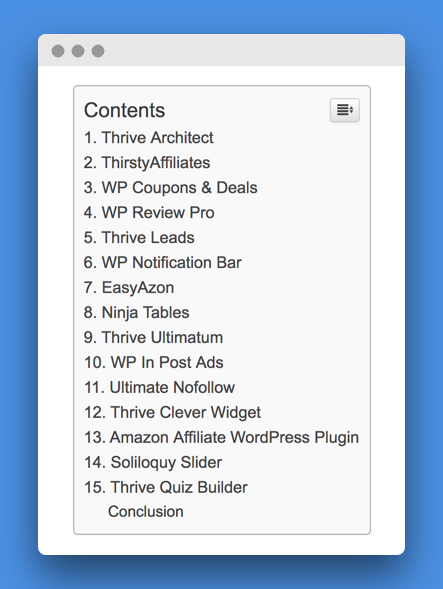
สิ่งที่ต้องทราบก่อนใช้ปลั๊กอินนี้
- เป็นปลั๊กอิน ToC ที่ได้รับความนิยมมากที่สุดซึ่งเข้ากันได้กับ WordPress เวอร์ชันปัจจุบัน
- เป็นปลั๊กอินฟรีและคุณสามารถดาวน์โหลดได้จากที่เก็บ WordPress.org
3. สารบัญ พลัส
ตามตัวเลข Table of Content Plus เป็นปลั๊กอินสารบัญที่ได้รับความนิยมมากที่สุดใน WordPress repository เว็บไซต์มากกว่า 300,000+ แห่ง กำลังใช้ปลั๊กอินนี้
เป็น วิธีที่ง่ายที่สุดใน การเพิ่ม ToC ให้กับเว็บไซต์ WordPress ของคุณ ปลั๊กอินช่วยให้คุณสามารถแสดงสารบัญในโพสต์ หน้า และประเภทโพสต์ที่กำหนดเองทั้งหมดของคุณ เป็นไปได้ที่จะเปิดใช้งานการแทรก ToC อัตโนมัติสำหรับเนื้อหาประเภทต่างๆ
คุณสามารถแสดง ToC ในตำแหน่งต่างๆ ได้ เช่น ก่อนหรือหลังส่วนหัวแรก ด้านบนหรือด้านล่างของเนื้อหา มีตัวเลือกที่สะดวกในการกำหนดจำนวนแท็กหัวเรื่องขั้นต่ำสำหรับการแสดงสารบัญ
ตามค่าเริ่มต้น ปลั๊กอินจะแสดง "เนื้อหา" เป็นส่วนหัวของ ToC คุณสามารถแทนที่สิ่งนี้ด้วยข้อความของคุณเองหรือซ่อนหัวเรื่องทั้งหมด คุณสามารถเปิดใช้งานผู้เข้าชมเพื่อสลับการมองเห็น ToC และเลือกซ่อน ToC ในขั้นต้นได้
ตัวเลือกที่โดดเด่นอื่นๆ ได้แก่ การแสดงตัวเลขในสารบัญ การแสดงลำดับชั้น การเปิดใช้เอฟเฟกต์การเลื่อนที่ราบรื่น และอื่นๆ
ToC+ มาพร้อมกับตัวเลือกการปรับแต่งสองสามแบบ สิ่งเหล่านี้ทำให้คุณสามารถกำหนดความยาว ToC ลักษณะการตัดคำ และขนาดแบบอักษรได้ คุณสามารถเลือกสไตล์เริ่มต้นห้าแบบสำหรับ ToC หรือสร้างการออกแบบของคุณเองตั้งแต่เริ่มต้น
ปลั๊กอินยังมีรหัสย่อที่กำหนดเองสองสามตัว คุณสามารถใช้รหัสย่อเหล่านี้เพื่อแสดง ToC ในตำแหน่งที่กำหนดเอง ซ่อน ToC จากเนื้อหาเฉพาะ แสดงแผนผังเว็บไซต์แบบเต็ม หรือเฉพาะโพสต์ หน้า หรือหมวดหมู่ในแผนผังเว็บไซต์
ToC ทั่วไปที่สร้างด้วย 'สารบัญ Plus' ดูเหมือน e –
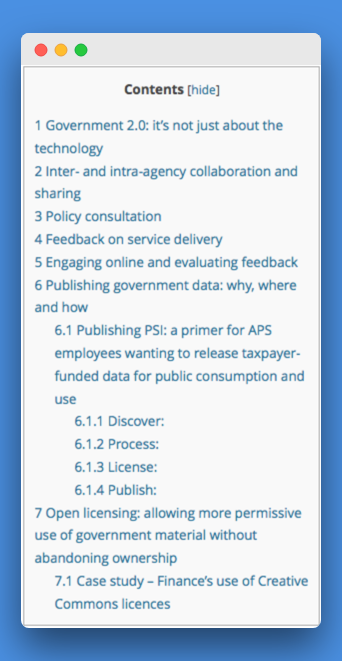
สิ่งที่ต้องทราบก่อนเลือกปลั๊กอินนี้
- ปลั๊กอินนี้ไม่ได้รับการทดสอบกับ 3 อัปเดตหลักของ WordPress ล่าสุด
- เราขอแนะนำให้คุณใช้ปลั๊กอินอื่นในรายการนี้เป็นทางเลือก Table Of Contents Plus
4. Qi Addons สำหรับ Elementor
Qi Addons สำหรับ Elementor มาพร้อมกับชุดวิดเจ็ตที่สร้างไว้ล่วงหน้าและยืดหยุ่นได้กว่า 100 ชุด เป็นตัวเลือกปลั๊กอิน freemium แบบ all-in-one มันมาพร้อมกับส่วนเสริมที่จะช่วยให้คุณปรับแต่งหน้าตาและส่วนต่าง ๆ ของคุณได้อย่างเต็มที่ ไม่ว่าคุณจะเป็นเจ้าของเว็บไซต์ประเภทใด ด้วยปลั๊กอินนี้ คุณจะสามารถใช้อะไรก็ได้ตั้งแต่ธุรกิจและส่วนเสริมที่แสดงไปจนถึงตัวพิมพ์ โฆษณา หรือแม้แต่วิดเจ็ตที่ใช้ SEO
สารบัญเป็นหนึ่งในวิดเจ็ตดังกล่าวที่จะให้ตัวเลือกที่เป็นประโยชน์และยืดหยุ่นแก่คุณ เพื่อสร้างสารบัญประเภทต่าง ๆ สำหรับไซต์ของคุณและปรับให้เหมาะกับความต้องการเฉพาะของคุณ คุณสามารถเพิ่มชื่อเรื่อง คำบรรยาย และข้อความเพิ่มเติม หรือแม้แต่ข้ามสิ่งเหล่านี้ได้หากต้องการ นอกจากนี้ คุณยังจะได้ตั้งค่าแท็กชื่อและคำบรรยาย เปลี่ยนสีของทุกองค์ประกอบ และปรับรูปแบบตัวอักษรโดยละเอียดสำหรับแต่ละส่วน นอกจากนี้ยังมีส่วน List Style ที่เรียบร้อยพร้อมตัวเลือกในการเลือกสิ่งต่างๆ เช่น list type, position และ style
ToC ทั่วไปที่สร้างด้วย 'Qi Addons สำหรับวิดเจ็ตสารบัญของ Elementor' ดูเหมือนว่า:
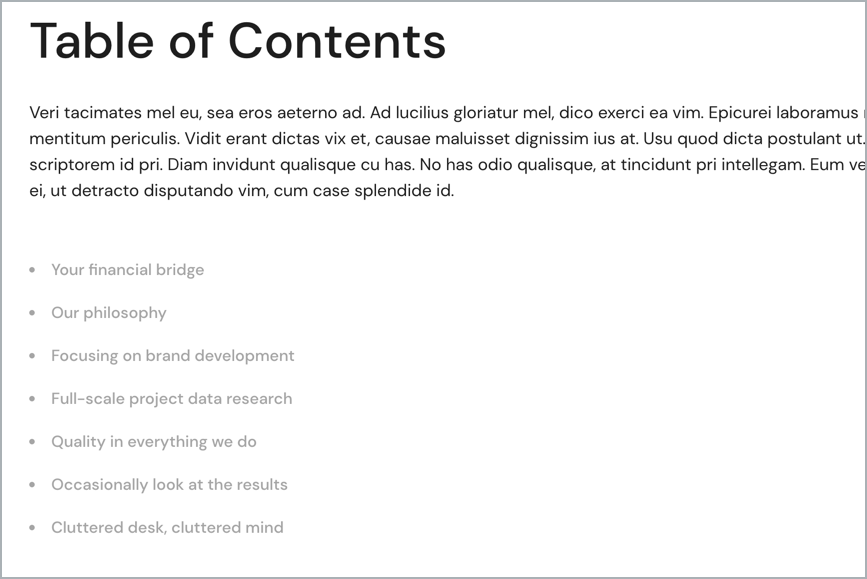
สิ่งที่ต้องทราบก่อนเลือกปลั๊กอิน:
- คุณต้องติดตั้ง Elementor เพื่อให้ปลั๊กอิน Qi Addons ทำงานได้
- Qi Addons สำหรับ Elementor เป็นปลั๊กอิน freemium และวิดเจ็ตสารบัญมีให้บริการฟรี
5. แก้ไข TOC
ปลั๊กอินที่มีสไตล์นี้ช่วยให้คุณสร้างและแสดง สารบัญที่มีสไตล์ไม่ซ้ำใคร บนไซต์ WordPress ของคุณ ปลั๊กอิน TOC แบบคงที่จะสแกนเนื้อหาของคุณและสร้าง ToC โดยอัตโนมัติตามหัวข้อ ทำงานได้อย่างถูกต้องกับเนื้อหาทุกประเภท
มีสองวิธีในการแสดง ToC – สมาร์ทโชว์ และ แก้ไขบนแถบด้านข้าง ปลั๊กอินมาพร้อมกับสไตล์ที่น่าดึงดูดมากมายเพื่อช่วยคุณในการเริ่มต้น คุณสามารถปรับแต่งแบบอักษร สี ตำแหน่ง ขนาด ฯลฯ สำหรับสไตล์เหล่านี้ได้
ด้วยคุณสมบัติ การเลื่อนที่ราบรื่น ผู้เยี่ยมชมสามารถเลื่อนไปยังส่วนใดก็ได้โดยใช้ ToC ตัวบ่งชี้ส่วนหัวจะแสดงตำแหน่งปัจจุบันในเนื้อหา
หากเนื้อหาของคุณมีจุดเพิ่มเติมภายใต้แต่ละหัวข้อย่อย ToC จะยาวขึ้น ปลั๊กอิน TOC แบบแก้ไขได้นำเสนอวิธีแก้ปัญหาเฉพาะสำหรับปัญหานี้ ผู้เข้าชมสามารถ สลับหัวข้อย่อย เพื่อดูหรือซ่อนจุดเพิ่มเติมได้
คุณสามารถปรับแต่งสี ToC ได้จากส่วนเครื่องมือปรับแต่งแบบสด สารบัญที่ ตอบสนองอย่างสมบูรณ์ ใช้งานได้ดีบนอุปกรณ์พกพาและแท็บเล็ตเช่นกัน
ToC ทั่วไปที่สร้างด้วย 'TOC คงที่' ดูเหมือน...
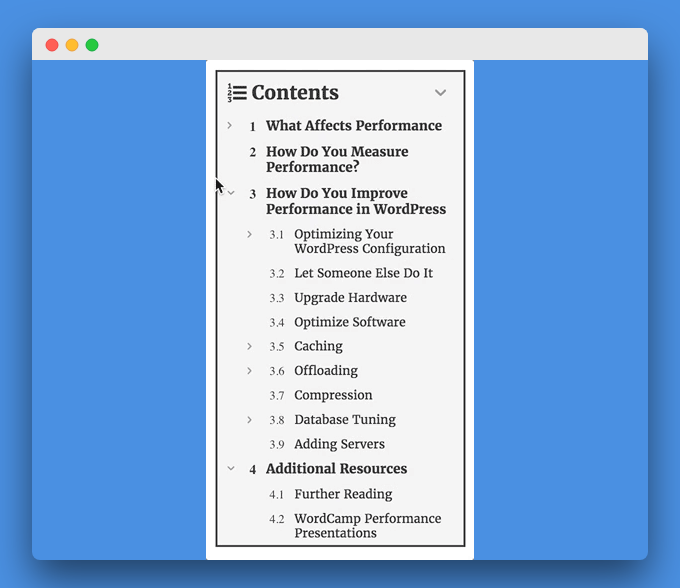
สิ่งที่ต้องทราบก่อนเลือกปลั๊กอินนี้
- คุณสามารถแสดงทั้ง ToC แบบคงที่และแบบลอยได้โดยใช้ปลั๊กอินนี้
- เป็นปลั๊กอินระดับพรีเมียมซึ่งมีราคา 20 เหรียญ
6 . สารบัญฮีโร่
สร้างโดยทีมงานที่ HeroThemes เป็นหนึ่งในปลั๊กอิน ToC ที่ดีที่สุดสำหรับตัวแก้ไขบล็อก Heroic Table of Contents สร้างสารบัญโดยอัตโนมัติโดยการตรวจจับหัวข้อของโพสต์/โพสต์ คุณต้องเพิ่มบล็อก 'สารบัญฮีโร่' ที่คุณต้องการเพิ่ม ToC

ปลั๊กอินมาพร้อมกับสี่สไตล์และตัวเลือกในตัวสำหรับปรับแต่งรูปลักษณ์ของสารบัญ คุณสามารถซ่อนหัวเรื่องเฉพาะและเปลี่ยนข้อความของหัวเรื่องได้โดยไม่ต้องแก้ไขเนื้อหาต้นฉบับ คุณยังสามารถเพิ่มตัวเลือกขยายและยุบได้อีกด้วย
ToC ทั่วไปที่สร้างด้วยสารบัญ Heroic ดูเหมือนว่า:
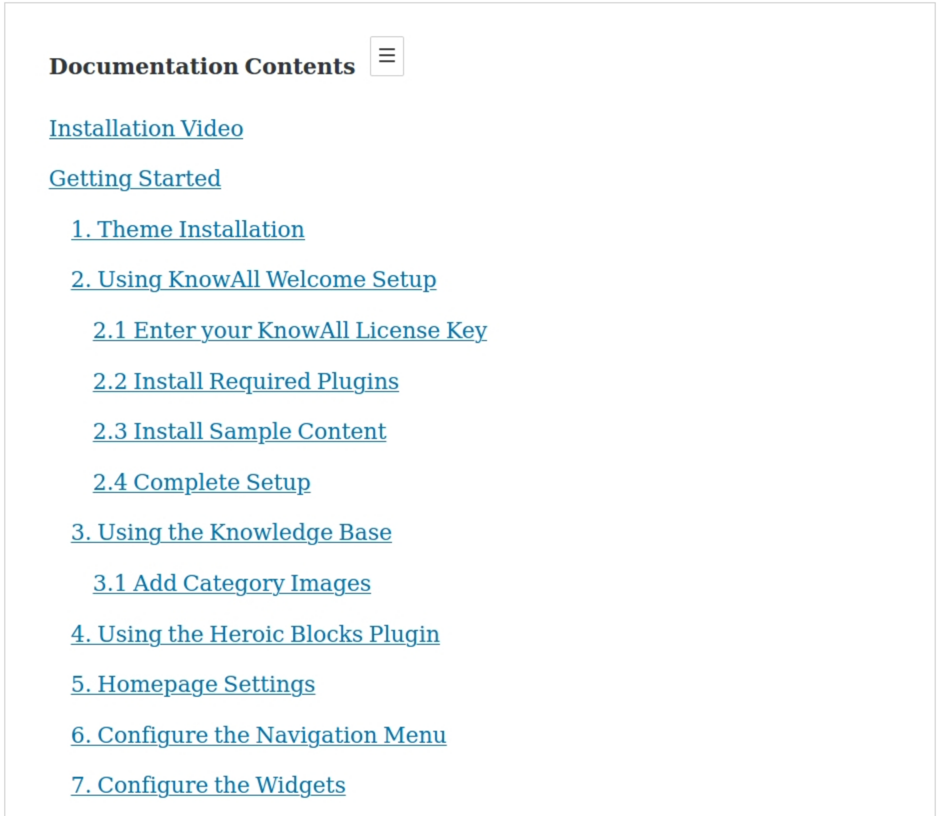
สิ่งที่ต้องทราบก่อนเลือกปลั๊กอิน
- ปลั๊กอินนี้ใช้งานได้กับตัวแก้ไขบล็อกเท่านั้น
- เป็นปลั๊กอินฟรีทั้งหมด
7. SimpleTOC
ตามชื่อของมัน มันเป็นปลั๊กอินที่เรียบง่ายและใช้งานง่ายมาก หลังจากติดตั้งปลั๊กอินแล้ว คุณไม่จำเป็นต้องกำหนดการตั้งค่าใดๆ ไปที่ตัวแก้ไข ค้นหาบล็อก 'SimpleTOC' และเพิ่มลงในโพสต์/หน้าของคุณ มันจะเพิ่มสารบัญโดยอัตโนมัติ
ปลั๊กอินนี้เข้ากันได้กับ AMP และสืบทอดสไตล์ของธีมของคุณ คุณสามารถเปลี่ยนความลึกสูงสุดของส่วนหัวและเลือกรายการที่เรียงลำดับหรือไม่เรียงลำดับได้
ToC ทั่วไปที่สร้างด้วย SimpleTOC ดูเหมือนว่า:
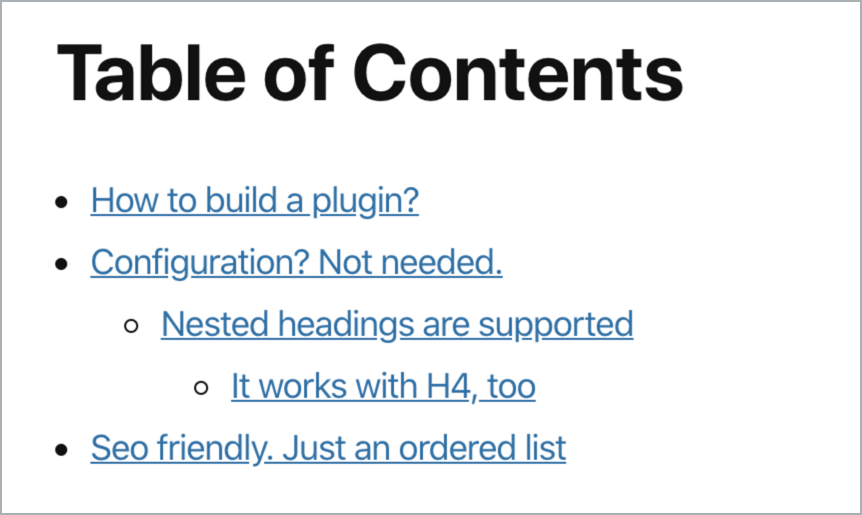
สิ่งที่ต้องทราบก่อนเลือกปลั๊กอิน:
- ปลั๊กอินนี้สร้างขึ้นสำหรับ Gutenberg เท่านั้น
- มันเป็นปลั๊กอินฟรีอย่างสมบูรณ์
8. สารบัญ Rich
Rich Table of Contents มาพร้อมกับตัวเลือกการออกแบบขั้นสูง คุณสามารถปรับแต่งการออกแบบรายการ H2 และ H3 ได้ คุณยังสามารถเพิ่มเฟรมและแอนิเมชั่นลงในสารบัญของคุณได้ มีการออกแบบที่ตั้งไว้ล่วงหน้าหกแบบ
และเมื่อต้องกำหนดสีเอง จะช่วยให้คุณเปลี่ยนสีของชื่อ ข้อความ พื้นหลัง เส้นขอบ หัวเรื่อง และกลับไปที่ปุ่มได้ นอกจากนี้ยังมีการตั้งค่าขั้นสูงบางอย่าง
ToC ทั่วไปที่สร้างด้วยสารบัญที่อุดมไปด้วยดูเหมือนว่า:
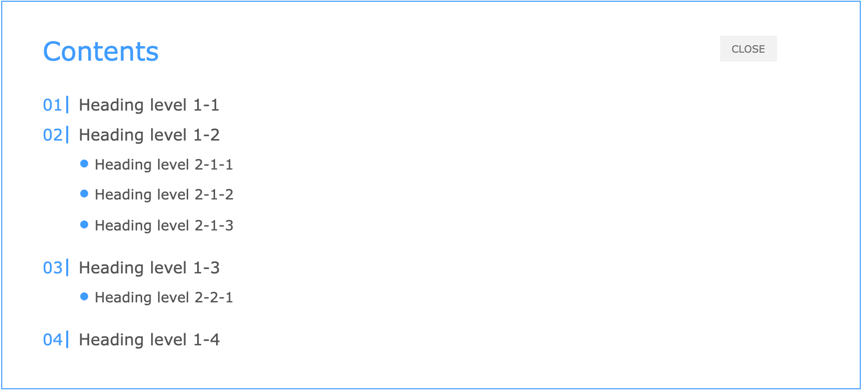
สิ่งที่ต้องทราบก่อนเลือกปลั๊กอิน
- ปลั๊กอินนี้สร้าง ToC โดยอัตโนมัติสำหรับโพสต์ทั้งหมดของคุณ
- เป็นปลั๊กอินฟรี
9. สารบัญ CM
CM Table of Contents เป็นปลั๊กอินสารบัญล่าสุดในไดเรกทอรี WordPress มันถูกสร้างขึ้นโดยทีมงานที่ CreativeMinds
ปลั๊กอินมาพร้อมกับตัวเลือกเฉพาะเพื่อให้แน่ใจว่าสารบัญจะแสดงเฉพาะในบทความและหน้าเดียวเท่านั้น นอกจากนี้ยังสามารถระบุ ชื่อที่กำหนดเอง สำหรับ ToC ได้อีกด้วย คุณจะพบตัวเลือกผู้ดูแลระบบทั้งหมดที่หน้าสารบัญ CM > การตั้งค่า
และปลั๊กอินจะไม่สร้าง ToC โดยอัตโนมัติ ในการเปิดใช้งาน ToC คุณต้องทำเครื่องหมายที่ช่องท้ายเนื้อหา
มีพื้นที่เฉพาะสำหรับจัดการ ToC ทั้ง หกระดับ สำหรับแต่ละระดับ คุณสามารถกำหนดแท็กหัวเรื่องที่เกี่ยวข้อง กำหนด ID หรือคลาสที่กำหนดเอง และเลือกขนาดฟอนต์
หากคุณต้องการ ตัวเลือกขั้นสูง เช่น การสร้าง ToC อัตโนมัติ การแทรก ToC ลงในตำแหน่งที่กำหนดเอง ยุบ ToC เมื่อโหลดหน้าเว็บ และ ToC หลายหน้า คุณต้องซื้อปลั๊กอินเวอร์ชันพรีเมียม
ToC ทั่วไปที่สร้างด้วย 'CM Table Of Contents' ดูเหมือน...
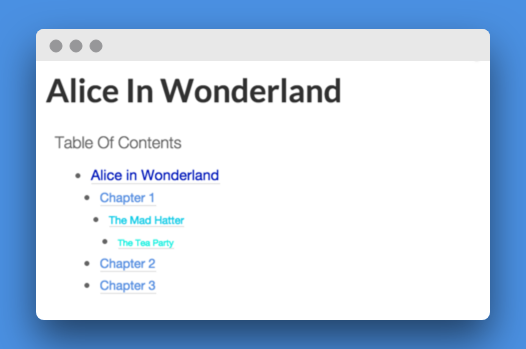
สิ่งที่ต้องทราบก่อนเลือกปลั๊กอินนี้
- มีการติดตั้งที่ใช้งานอยู่เพียง 800+ รายการ แต่ได้รับการอัปเดตเป็นประจำ
- มีทั้งรุ่นฟรีและพรีเมียม แผนพรีเมียมเริ่มต้นที่ $29 สำหรับ 2 เว็บไซต์
10. หลายหน้า
ตามชื่อของมัน มันสร้างสารบัญสำหรับหลายหน้า ปลั๊กอินนี้ช่วยให้คุณแบ่งโพสต์ออกเป็นหลายหน้าย่อย และคุณสามารถแสดงสารบัญในหน้าแรกหรือทุกหน้าย่อย
สารบัญจะเปลี่ยนเส้นทางผู้ใช้ไปยังหน้าย่อย และจะนับเป็นการดูหน้าเว็บ
ปลั๊กอินยังช่วยให้คุณปรับแต่งรูปลักษณ์ได้หากคุณมีความรู้เกี่ยวกับ CSS คุณสามารถสร้างไฟล์ multipate.css ใหม่และวางไว้ในโฟลเดอร์ /css/ ธีม
ToC ทั่วไปที่สร้างด้วย 'หลายหน้า' ดูเหมือน...
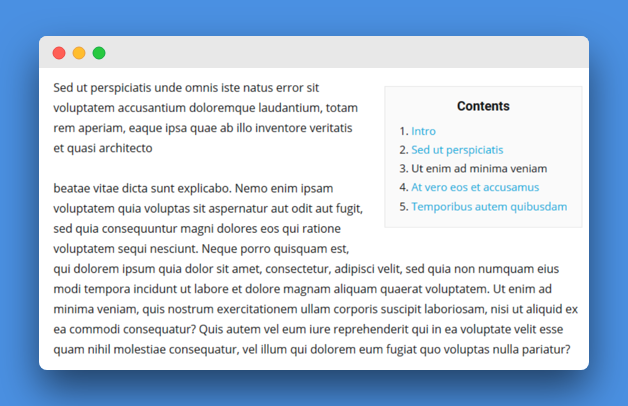
สิ่งที่ต้องทราบก่อนเลือกปลั๊กอินนี้
- ใช้ปลั๊กอินนี้เฉพาะเมื่อคุณกำลังจะสร้างหน้าย่อยของโพสต์/หน้าบล็อกของคุณ
- เป็นปลั๊กอินฟรีที่มีอยู่ในที่เก็บ WordPress
11. สารบัญองค์ประกอบ
Elementor เครื่องมือสร้างหน้าที่ดีที่สุดสำหรับ WordPress เพิ่งเพิ่มวิดเจ็ต 'สารบัญ' สำหรับผู้ใช้มืออาชีพ ช่วยให้คุณเพิ่มสารบัญแบบไดนามิกไปยังเพจที่สร้างด้วย Elementor มันจะช่วยให้ผู้อ่านของคุณอ่านได้ดีขึ้น
คุณสามารถปรับแต่ง ToC ให้เข้ากับการออกแบบเว็บไซต์ของคุณได้ และสารบัญก็ตอบสนองอย่างเต็มที่เพื่อให้พอดีกับทุกขนาดหน้าจอ
ToC ทั่วไปที่สร้างด้วย Elementor ดูเหมือนว่า:
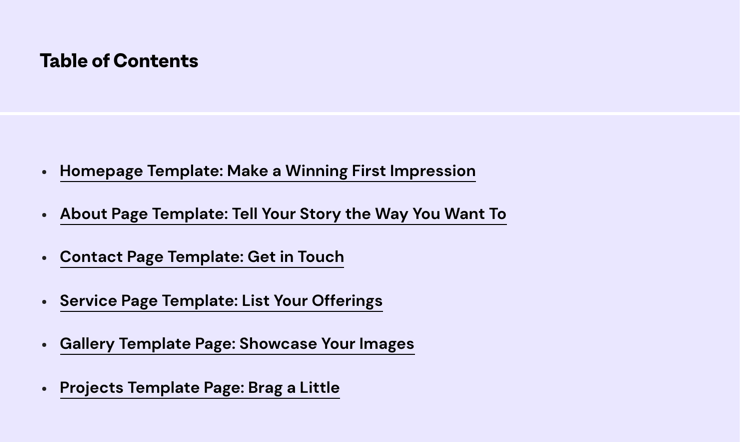
สิ่งที่ต้องทราบก่อนเลือกปลั๊กอิน:
- คุณต้องติดตั้ง Elementor Pro เพื่อใช้สารบัญ
- โพสต์/หน้าทั้งหมดของคุณจะต้องสร้างด้วย Elementor เพื่อใช้งาน
12. สารบัญโดย Thrive Architect
Thrive Architect ไม่ได้เป็นเพียงเครื่องมือสร้างสารบัญ แต่เป็นเครื่องมือสร้างหน้าที่สมบูรณ์พร้อมคุณสมบัติมากมาย
มีองค์ประกอบตัว สร้าง ToC แบบอัตโนมัติ เมื่อคุณแทรกองค์ประกอบลงในเนื้อหาแล้ว องค์ประกอบจะสร้าง ToC โดยอัตโนมัติ คุณสามารถ ลากและวาง องค์ประกอบไปที่ใดก็ได้ในเนื้อหา
จากนั้นเลือกแท็กหัวเรื่อง (h1-h6) ที่คุณต้องการรวมไว้ในตาราง เมื่อคุณทำเช่นนั้นและคลิกอัปเดต ToC จะถูกสร้างขึ้นโดยอัตโนมัติสำหรับคุณ มันง่ายมาก
มีตัวเลือกผู้ดูแลระบบมากมายที่จะช่วยคุณควบคุมสารบัญ ก่อนอื่น คุณสามารถระบุชื่อที่กำหนดเองสำหรับส่วนนั้นได้ ตัวเลือกความกว้างสูงสุดและความกว้างต่ำสุดช่วยให้คุณสามารถตั้งค่าความกว้างได้ นอกจากนี้ยังสามารถเลือกการจัดตำแหน่งข้อความได้ ตัวเลือกการจัดตำแหน่งที่ใช้ได้ ได้แก่ ซ้าย ขวา ชิดขอบ และกึ่งกลาง
การตั้งค่าเริ่มต้นจะสร้าง ToC ในสองคอลัมน์ คุณสามารถเปลี่ยนค่านี้เพื่อสร้างสารบัญหนึ่ง สอง หรือสามคอลัมน์ มีตัวเลือกแยกต่างหากเพื่อใช้ระยะขอบและช่องว่างภายในแบบกำหนดเองสำหรับส่วนนี้ คุณสามารถเลือกสีพื้นหลัง เส้นขอบ และส่วนหัวได้เช่นกัน
ToC ทั่วไปที่สร้างด้วย 'Thrive Architect' ดูเหมือน….
Thrive Architect นำเสนอวิธีการเพิ่มสารบัญแบบไดนามิกที่สุด มันมีตัวเลือกการปรับแต่งที่สมบูรณ์ นี่คือลักษณะของ ToC ทั่วไป
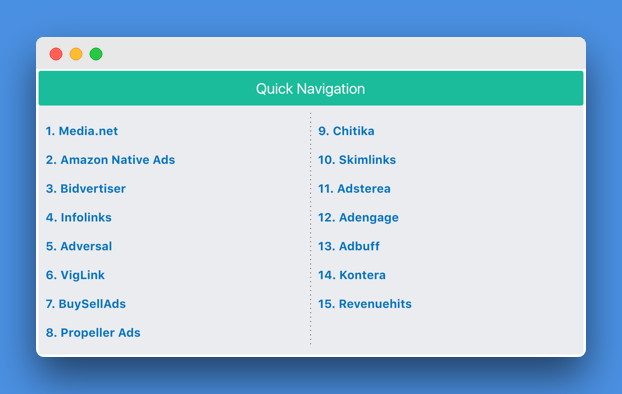
สิ่งที่ต้องทราบก่อนเลือกปลั๊กอินนี้
- เป็นปลั๊กอินสำหรับสร้างเพจระดับพรีเมียมที่มีราคา 67 ดอลลาร์สำหรับไซต์เดียว
- คุณจะต้องสร้างเนื้อหาของคุณด้วย 'Thrive Architect' เพื่อใช้ตัวเลือกสารบัญนี้ ฉันหมายความว่าคุณไม่สามารถใช้กับโปรแกรมแก้ไข WordPress ได้
ดังนั้นนี่คือปลั๊กอิน ToC ที่ดีที่สุดที่คุณสามารถใช้เพื่อเพิ่มสารบัญในโพสต์บล็อกหรือหน้าของคุณ
ตอนนี้ฉันต้องการแสดงวิธีการด้วยตนเองเช่นกัน
วิธีการเพิ่มสารบัญใน WordPress . ด้วยตนเอง
ได้ คุณสามารถเพิ่มสารบัญใน WordPress โดยไม่ต้องใช้ปลั๊กอิน และ WordPress ทำให้มันง่ายขึ้นอย่างมากใน Gutenberg Editor
มาดูกันว่าคุณจะเพิ่ม ToC ใน Gutenberg ได้อย่างไร
ในตอนแรก ให้ไฮไลต์ส่วนหัวแล้วคลิก "ขั้นสูง" จากด้านขวามือ จากนั้นคุณต้องป้อนชื่อสมอในกล่อง "HTML Anchor"
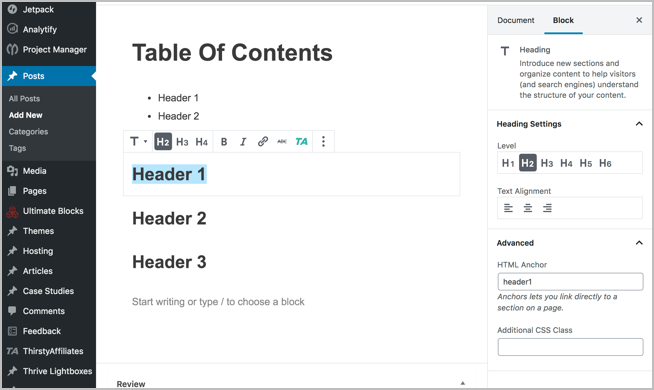
ตอนนี้กลับไปที่ที่คุณต้องการเชื่อมโยง เพียงเลือกข้อความนั้นและเชื่อมโยงกับ # ก่อนชื่อสมอ (ตามภาพหน้าจอ)
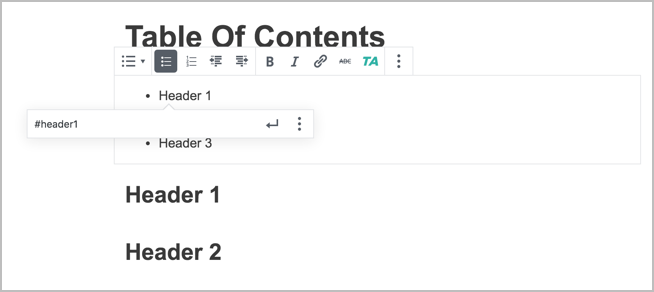
แค่นั้นแหละ. คุณทำเสร็จแล้ว
หากต้องการเรียนรู้วิธีเพิ่มเติมในการเพิ่มสารบัญหรือลิงก์ Anchor ใน WordPress ให้ทำตามคำแนะนำขนาดใหญ่นี้โดย Kinsta
คำพูดสุดท้าย
นี่เป็นวิธีที่คุณสามารถใช้เพื่อเพิ่มสารบัญในไซต์ WordPress ของคุณ
โดยส่วนตัวแล้วฉันชอบวิธีการแบบแมนนวลมากกว่าการใช้ปลั๊กอิน แต่บางครั้ง เราจำเป็นต้องมีปลั๊กอินเพื่อให้มีฟังก์ชันอื่นๆ เช่น สลับเปิด/ปิด สารบัญแบบลอยตัว เป็นต้น
หากคุณกำลังใช้ตัวแก้ไข Gutenberg เราขอแนะนำให้คุณใช้ Ultimate Blocks ต้องมีปลั๊กอินสำหรับผู้ใช้ Gutenberg
คุณใช้ปลั๊กอินผู้สร้าง ToC อยู่ในขณะนี้หรือไม่ ถ้าใช่ แจ้งให้เราทราบว่าคุณใช้อันไหนในความคิดเห็นด้านล่าง
